CSSで要素を水平、垂直、中央に表示するように設定する方法
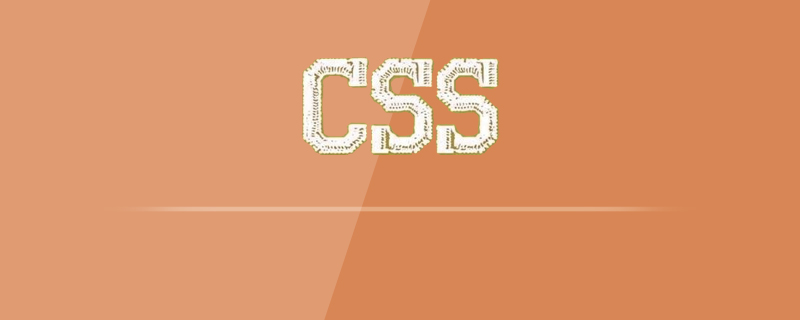
まず、次の 2 つの属性を紹介します:
1. Text-align は、要素内のテキストの水平方向の配置を設定します。
これはテキストに作用し、テキストを制御しますが、ブロック要素には影響しません。ブロック要素内のコンテンツのみを作成できます (p タグ内のテキストなど: p タグ内のテキストを中央に配置します)。相対的にブロック要素が中央に配置されます。
2.vertical-align は要素の垂直方向の配置を設定します。
これは要素に対して機能します。インラインまたはインライン ブロック要素に対してのみ機能します。この属性はベースラインを基準にして位置合わせされます。ベースラインを紹介しましょう。
要素を親要素の水平方向および垂直方向の中央に表示するように設定するにはどうすればよいですか?
1. text-align 属性を親要素に書き込みます;
2. 中央に配置する要素の型を inline-block に変換します;
3、中央揃えする要素にvertical-align属性を追加します;
4. 兄弟要素(スパンなど)である「ルーラー」を追加すると、中央揃えする要素が垂直方向に中央揃えになります。お互いに。
(ビデオ チュートリアルをお勧めします: css ビデオ チュートリアル )
注:
ルーラーは次の属性を追加する必要があります:
display: inline-block;
width: 0; (目的はルーラーを非表示にすることです)
height: 100% (親要素と同じ高さ、正中位置が中心位置);
vertical-align: middle;
例: div1 内で div1-1 を縦横に揃えて、区別するために背景色を追加します。
<div class="div1">div1
<div class="div1-1">div2</div><span></span>
</div>CSS パート:
*{
margin: 0;
padding: 0;
}
.div1{
width: 200px;
height: 150px;
background: blue;
margin: 20px 20px;
text-align: center;
}
.div1-1{
width: 100px;
height: 100px;
background: red;
display: inline-block;
vertical-align: middle;
}
.div1 span{
display: inline-block;
width: 0px;
height: 100%;
background: #0681D0;
vertical-align: middle;
}レンダリング:
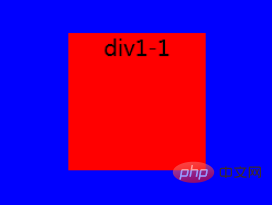
以上がCSSで要素を水平、垂直、中央に表示するように設定する方法の詳細内容です。詳細については、PHP 中国語 Web サイトの他の関連記事を参照してください。

ホットAIツール

Undresser.AI Undress
リアルなヌード写真を作成する AI 搭載アプリ

AI Clothes Remover
写真から衣服を削除するオンライン AI ツール。

Undress AI Tool
脱衣画像を無料で

Clothoff.io
AI衣類リムーバー

Video Face Swap
完全無料の AI 顔交換ツールを使用して、あらゆるビデオの顔を簡単に交換できます。

人気の記事

ホットツール

メモ帳++7.3.1
使いやすく無料のコードエディター

SublimeText3 中国語版
中国語版、とても使いやすい

ゼンドスタジオ 13.0.1
強力な PHP 統合開発環境

ドリームウィーバー CS6
ビジュアル Web 開発ツール

SublimeText3 Mac版
神レベルのコード編集ソフト(SublimeText3)

ホットトピック
 7697
7697
 15
15
 1640
1640
 14
14
 1393
1393
 52
52
 1287
1287
 25
25
 1229
1229
 29
29
 VueでBootstrapの使用方法
Apr 07, 2025 pm 11:33 PM
VueでBootstrapの使用方法
Apr 07, 2025 pm 11:33 PM
vue.jsでBootstrapを使用すると、5つのステップに分かれています。ブートストラップをインストールします。 main.jsにブートストラップをインポートしますブートストラップコンポーネントをテンプレートで直接使用します。オプション:カスタムスタイル。オプション:プラグインを使用します。
 HTML、CSS、およびJavaScriptの役割:コアの責任
Apr 08, 2025 pm 07:05 PM
HTML、CSS、およびJavaScriptの役割:コアの責任
Apr 08, 2025 pm 07:05 PM
HTMLはWeb構造を定義し、CSSはスタイルとレイアウトを担当し、JavaScriptは動的な相互作用を提供します。 3人はWeb開発で職務を遂行し、共同でカラフルなWebサイトを構築します。
 ブートストラップにスプリットラインを書く方法
Apr 07, 2025 pm 03:12 PM
ブートストラップにスプリットラインを書く方法
Apr 07, 2025 pm 03:12 PM
ブートストラップスプリットラインを作成するには2つの方法があります。タグを使用して、水平方向のスプリットラインを作成します。 CSS Borderプロパティを使用して、カスタムスタイルのスプリットラインを作成します。
 HTML、CSS、およびJavaScriptの理解:初心者向けガイド
Apr 12, 2025 am 12:02 AM
HTML、CSS、およびJavaScriptの理解:初心者向けガイド
Apr 12, 2025 am 12:02 AM
webdevelopmentReliesOnhtml、css、andjavascript:1)htmlStructuresContent、2)cssStylesit、および3)Javascriptaddsinteractivity、形成、
 ブートストラップに写真を挿入する方法
Apr 07, 2025 pm 03:30 PM
ブートストラップに写真を挿入する方法
Apr 07, 2025 pm 03:30 PM
ブートストラップに画像を挿入する方法はいくつかあります。HTMLIMGタグを使用して、画像を直接挿入します。ブートストラップ画像コンポーネントを使用すると、レスポンシブ画像とより多くのスタイルを提供できます。画像サイズを設定し、IMG-Fluidクラスを使用して画像を適応可能にします。 IMGボーダークラスを使用して、境界線を設定します。丸い角を設定し、IMGラウンドクラスを使用します。影を設定し、影のクラスを使用します。 CSSスタイルを使用して、画像をサイズ変更して配置します。背景画像を使用して、背景イメージCSSプロパティを使用します。
 ブートストラップボタンの使用方法
Apr 07, 2025 pm 03:09 PM
ブートストラップボタンの使用方法
Apr 07, 2025 pm 03:09 PM
ブートストラップボタンの使用方法は?ブートストラップCSSを導入してボタン要素を作成し、ブートストラップボタンクラスを追加してボタンテキストを追加します
 ブートストラップのフレームワークをセットアップする方法
Apr 07, 2025 pm 03:27 PM
ブートストラップのフレームワークをセットアップする方法
Apr 07, 2025 pm 03:27 PM
Bootstrapフレームワークをセットアップするには、次の手順に従う必要があります。1。CDNを介してブートストラップファイルを参照してください。 2。独自のサーバーでファイルをダウンロードしてホストします。 3。HTMLにブートストラップファイルを含めます。 4.必要に応じてSASS/LESSをコンパイルします。 5。カスタムファイルをインポートします(オプション)。セットアップが完了したら、Bootstrapのグリッドシステム、コンポーネント、スタイルを使用して、レスポンシブWebサイトとアプリケーションを作成できます。





